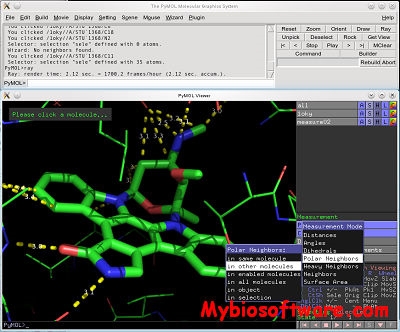Понекогаш корисниците треба да снимаат видео од веб-камера, но не сите знаат како да го направат тоа. Во денешната статија, ќе разгледаме различни начини на кои секој може брзо да снима слика од веб-камера.
Создадете видео за веб-камера
Постојат неколку начини да ви помогнеме да снимате од фотоапаратот на компјутерот. Можете да користите дополнителен софтвер или да користите Интернет услуги. Ние ќе обрнеме внимание на различни опции и зависи од вас да одлучите кој да го користите.
Погледнете исто така: Програми за снимање видео од веб-камера
Метод 1: Веб-камераМакс
Првата програма што ќе ја разгледаме е WebcamMax. Ова е прилично едноставна и практична алатка со многу дополнителни функции, како и едноставен интерфејс, кој ги заработи симпатиите на корисниците. За да снимате видео, прво треба да ја инсталирате апликацијата и да ја стартувате. Во главниот прозорец ќе ја видите сликата од веб-камерата, како и разни ефекти. Можете да започнете со снимање со помош на копчето со слика на круг, да го запрете со слика на квадрат, исто така е можно да паузирате снимање со кликнување на копчето со иконата за пауза. Findе најдете подетална лекција за тоа како да користите WebcamMax со кликнување на следниот линк:

Лекција: Како да користите WebcamMax за снимање видео
Метод 2: SMRecorder
Друга интересна програма која не ви дозволува да примените ефекти на видео како WebcamMax, но има дополнителни функции (на пример, конвертор на видео и свој плеер) е SMRecorder. Недостаток на овој производ е тешкотијата при започнување со снимање на видео, па ајде да го разгледаме овој процес подетално:
- Извршете ја програмата и во главниот прозорец кликнете на првото копче "Нов влез во целта"

- Appearе се појави прозорец со поставки. Еве во табулаторот „Генерал“ Следниве параметри мора да бидат наведени:
- Во паѓачкото мени Тип на фаќање изберете ставка „Камера“;
- "Видео влез" - камерата од која ќе се изврши снимањето;
- "Аудио влез" - микрофон поврзан со компјутер;
- "Зачувај" - локацијата на снименото видео;
- „Времетраење“ - изберете според вашите потреби.
Можете исто така да отидете на јазичето „Поставки за звук“ и поставете го микрофонот доколку е потребно. Кога сè е поставено, кликнете ОК.

- Од овој момент, ќе започне снимањето на видео. Можете да го прекинете со десен клик на иконата на програмата во фиоката, а исто така да паузирате со користење на комбинацијата на копчиња Ctrl + P. Сите зачувани видеа може да се најдат по патеката наведена во поставките за видео.
Метод 3: Снимање на видео за деби
И последниот софтвер што ќе го разгледаме е Деби Видео фаќање. Овој софтвер е многу погодно решение, кое има јасен интерфејс и прилично широка функционалност. Подолу ќе најдете кратка упатство за употреба на овој производ:
- Инсталирајте ја програмата и стартувајте. Во главниот прозорец, ќе видите екран на кој е прикажана слика за тоа што ќе биде снимено на видеото. За да се префрлите на веб-камерата, кликнете на првото копче „Веб-камера“ во горната лента.

- Сега кликнете на копчето со слика на круг за да започнете со снимање, квадрат за да престанете да пукате и паузирајте, соодветно, пауза.

- За да го видите снименото видео, кликнете на копчето „Снимки“.

Метод 4: Интернет услуги
Ако не сакате да преземате дополнителен софтвер, секогаш постои можност да користите разни онлајн услуги. Вие само треба да дозволите пристап до страницата до веб-камерата, а после тоа веќе ќе биде можно да започнете со снимање видео. Список на најпопуларните ресурси, како и упатствата за нивно користење, може да се најде со кликнување на следниот линк:
Погледнете исто така: Како да снимате видео од веб-камера преку Интернет

Испитавме 4 начини на кои секој корисник може да снима видео на веб-камерата на лаптопот или на уредот поврзан со компјутер. Како што можете да видите, ова е прилично едноставно и не трае многу време. Се надеваме дека би можеле да ви помогнеме во овој проблем.